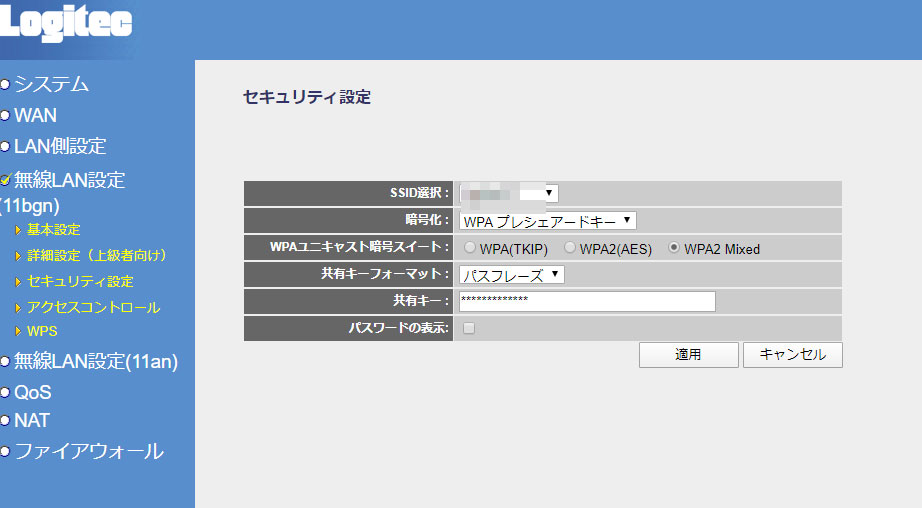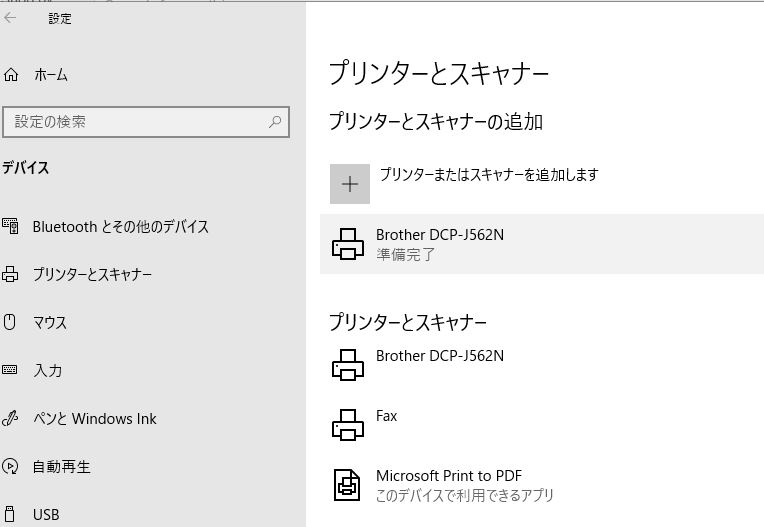新しい環境にてLogitecのルータとブラザー工業のプリンタ(DCP-J562N)を接続して印刷設定を行いました。
若干、ハマった点があったので自分用にメモしておきます。
最初、Logitecのlogitec_XXX1に接続してWindows10のPCからプリンターとスキャナーの探索を行いました。
しかし、ルータ・ハブを再起動しているのに全くプリンタが見つかりません。
環境としては、
同一ルータからPCは有線で接続
ブラザー工業のプリンタ(DCP-J562N)は、無線で接続
当初は、 logitec_XXX1に接続していたが、Logitec_XXX2に接続する事によりWindows 上でも見つかる様になりました。
当初evernoteには、logitec_XXX1のSSIDとPASSしかメモっていませんでした。
そこで他のSSIDを調べる為に
DOS画面を開く
↓
ipconfig
↓
デフォルト ゲートウェイのIPアドレスをメモる
↓
上で見つけたIPアドレスをChromeに打ち込む
↓
admin/adminでログイン
↓
画面右上の「ホーム」をクリック
↓
詳細設定(上級者向け)をクリック
↓
無線LAN設定をクリック
↓
セキュリティ設定をクリック
↓
するとSSID選択という項目が表示されるので
そのプルダウンを選択します。
選択するとルータに割り当てられているSSIDが表示されます。
パスワードは、******とマスクされているので「パスワードの表示」にチェックを入れてパスワードをメモリます。
ポイント
プリンタが見つからない場合、ルータに割り当てられている別のSSIDに接続すれば、プリンターが見つかる様になります。
2019/12/23
また、プリンタの調子が悪くなりました。
PCから印刷キューを出してもフリーズしました。
PCとプリンタを再起動してもダメでした。
ブラザー工業のプリンタは、故障が多いという印象。
ただ、安いからコスパとしてはいいかな。
そこで、一旦プリンタに割り当てているSSIDを一旦削除して
もう一度接続設定を行った後で、PC側でプリンタ(デバイス)を削除 > 検索 >したところちゃんとプリンタが見つかり印刷する事が出来る様になりました。
プリンタをネットワークから探す時には、「プリンターまたはスキャナーを追加します」をクリックします。
家庭用プリンタは故障する事が多いので日常的に多量に印刷をする人の場合、レンタルした方がコスパが良いかもしれません。